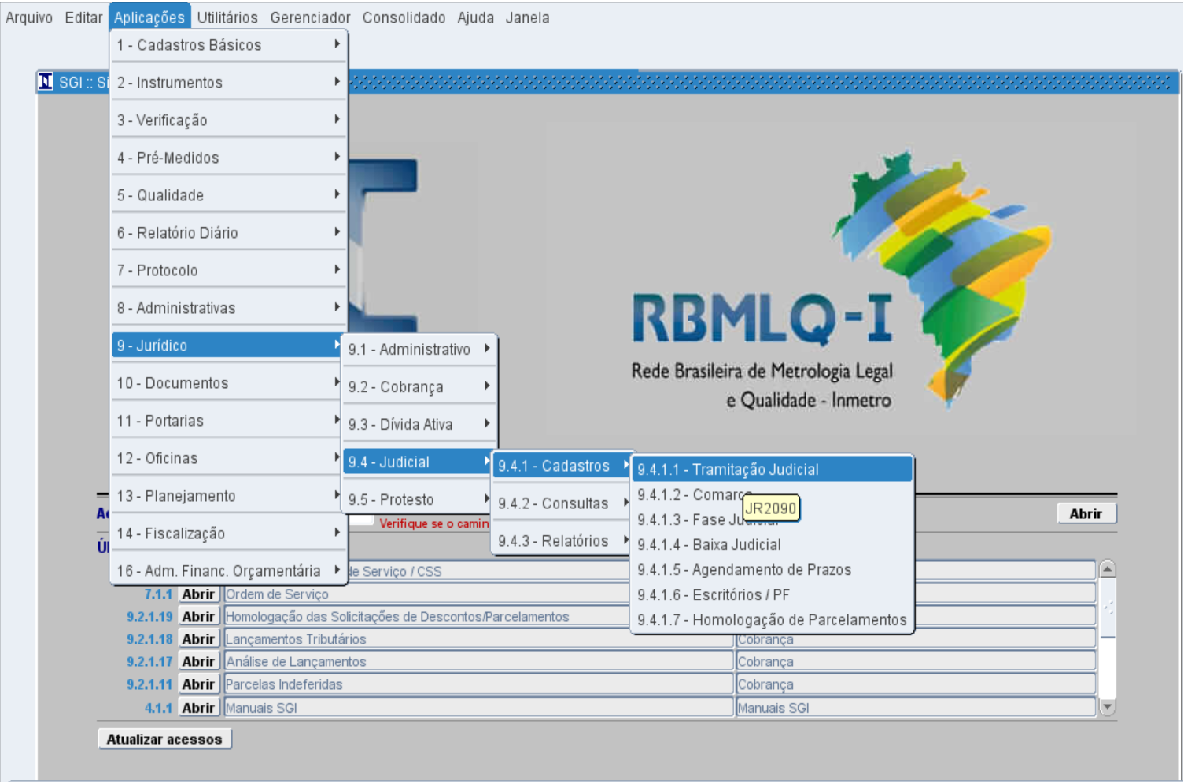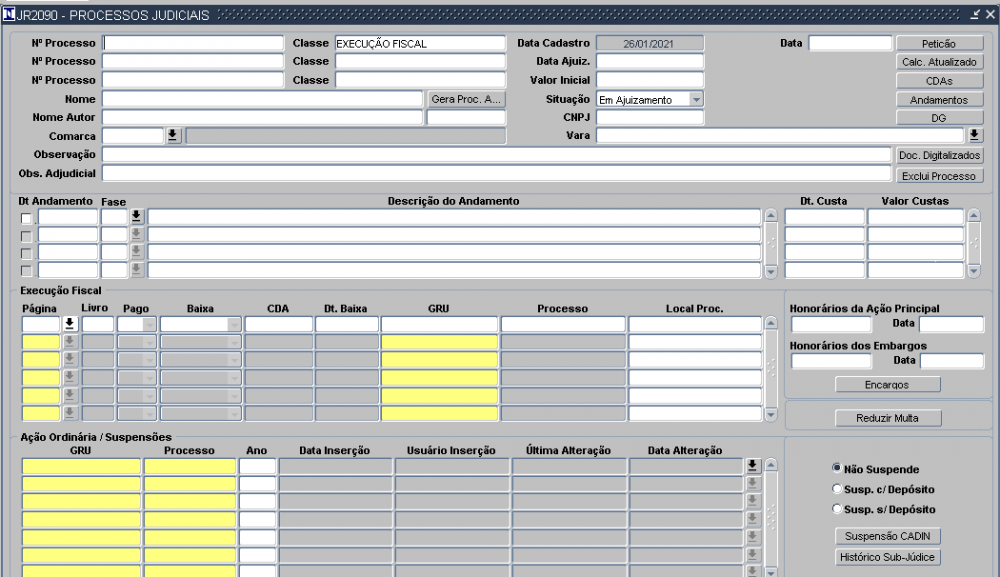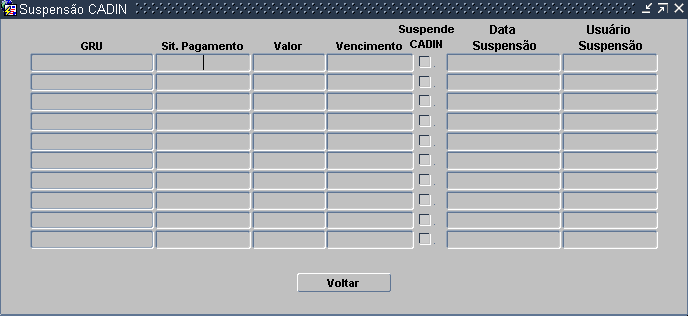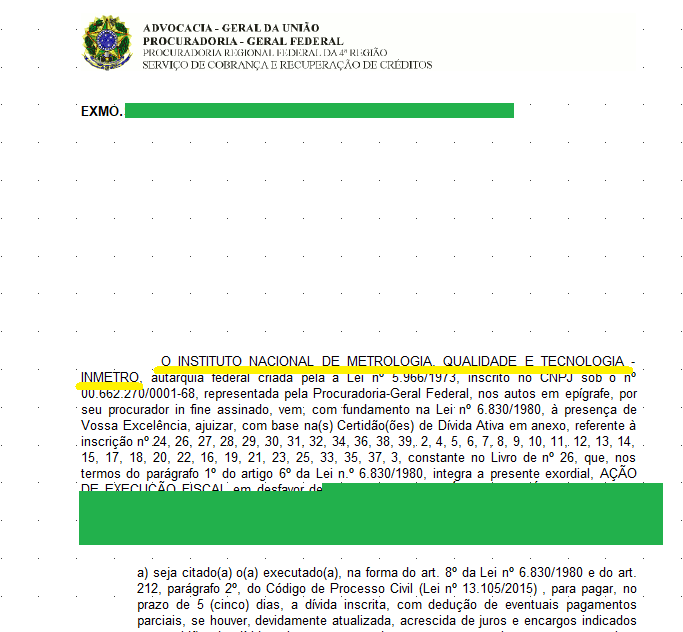9.4.1.1 - Tramitação Judicial (JR2090)
Revisão de 17h34min de 4 de novembro de 2022 por Lebrodrigues (discussão | contribs)
Índice
Barra de Tarefas do SGI
Para ter acesso às informações referentes às funcionalidades da tela, clicar em Introdução ao SGI.
Introdução
Esta tela é utilizada para realizar o cadastro de informações dos Processos Judiciais.
Pré-Requisitos
Acesso
Tramitação Judicial
A tela JR2090 possui quatro divisões:
Informações do Processo
- Nº Processo: Campo onde é cadastrado o número do processo judicial, cada cadastro permite que até três processos distintos, do mesmo proprietário e assunto.
- Classe: Tipo do processo judicial que está sendo cadastrado, comumente "EXECUÇÃO FISCAL" e "AÇÃO ORDINÁRIA".
- Data Cadastro: Data em que o processo foi cadastrado.
- Data:
- Botão Petição:
- Data Ajuizamento : Data em que o processo foi ajuizado.
- Botão Calc. Atualizado:
- Valor Inicial: Valor inicial do processo.
- Botão CDAs:
- Nome: Nome do Réu do processo.
- Situação: Situação em que o processo judicial se encontra.
- Botão Andamentos: Gera um relatório com todo o andamento do processo.
- Nome Autor: Nome do autor do processo.
- CNPJ: CNPJ do autor do processo.
- Botão DG:
- Comarca: Comarca do processo.
- Vara: Vara onde o processo está tramitando.
- Observação: Texto livre.
- Botão Doc. Digitalizados: Ao clicar, abre a tela para anexar arquivos ao processo judicial.
- Obs. Adjudicial:
- Botão Exclui Processo: Exclui as informações do andamento do processo, desvincula as CDA's e altera a situação do processo para "Extinto".
Andamento do Processo
- Dt Andamento: Data em que o processo teve algum andamento.
- Fase: Fase do processo judicial.
- Descrição do Andamento: Campo livre para adicionar informações desta fase.
- Dt. Custa:
- Valor Custas:
Execução Fiscal
- Página: Número da página da inscrição em dívida ativa.
- Livro: Número do livro da inscrição em dívida ativa.
- Pago: Informa se possui pagamento da GRU inscrita. (Sim/Não)
- Baixa: Informa o tipo de Baixa realizado na inscrição, caso haja.
- CDA: Valor cadastrado na Certidão.
- Dt. Baixa: Data em que foi realizada a baixa da inscrição.
- GRU: Número da GRU inscrita.
- Processo: Número e ano do processo administrativo vinculado a GRU.
- Local Proc.: Local físico do processo.
- Honorários da Ação Principal:
- Data:
- Honorários dos Embargos:
- Data:
- Botão Encargos: Abre uma janela a partir do cadastro de execução fiscal e/ou ação ordinária, que permite a exclusão do valor do encargo legal - [Encargos].
Ação Ordinária / Suspensões
- Data Inserção: Data em que a GRU foi cadastrada como parte de ação ordinária.
- Usuário Inserção: Usuário que realizou o cadastro da GRU.
- GRU: Número da GRU cadastrada.
- Processo: Número do processo administrativo vinculado a GRU.
- Ano: Ano do cadastro do processo administrativo.
- Última Alteração: Usuário que realizou a última alteração do cadastro.
- Data Alteração: Data em que foi realizada a última alteração do cadastro.
- Não Suspende: Apenas vincula a GRU ao processo judicial. Não altera informações de cobranças ou parcelas.
- Susp. c/ Depósito: Informa que foi realizado um depósito em conta judicial. Realiza a suspensão das cobranças e parcelas cadastradas na área de ação ordinária.
- Susp. s/ Depósito: Realiza a suspensão das cobranças e parcelas cadastradas na área de ação ordinária.
- botão Suspensão CADIN: Realiza a suspensão do débito junto ao CADIN - Cadastro Informativo de Créditos não Quitados do Setor Publico Federal. Quando o usuário clicar neste botão será direcionado para outra tela com os seguintes campos.
- GRU - Número da Guia Recolhimento da União.
- Sit. Pagamento: é exibido a situação do pagamento da GRU que pode ser: Crédito-Transferido, Pendente, Estornado, Cancelamento Definitivo, Sub-Júdice, Quitado, Finalizado, Cancelado, Não Classificado, Inválido, Excluido, 100% RBMLQ ou Em Duplicidade.
Nota: Só será permitido a alteração quando o status for "Pendente".
- Valor: é o valor referente a GRU.
- Vencimento: Data do vencimento da GRU
- Suspende CADIN: clicar neste flag se deseja suspender o crédito de inscrições no CADIN.
- Data Suspensão: data de suspensão da cobrança. Esta data o sistema assume com a vigente do dia.
- Usuário: login do usuário.
- botão Histórico Sub-Judice: Ao clicar irá abrir a tela JR2350 que mostrará todas as alterações de suspensão do processo e como essas alterações refletem nas cobranças e parcelas - [Histórico].
Petição
O Documento de petição, emitido através da tela (Botão petição), possui como valor parametrizado o nome da instituição Inmetro, conforme apresentado em amarelo na imagem abaixo.
Para futuras alterações deste parâmetro, contatar o Suporte TI.
Regras de negócio
- ¹ Campo com o preenchimento obrigatório;
- ² Campo com a função de duplo clique (chama outra tela);
- ³ Campo com a função de preenchimento automático.
Relacionamentos
Voltar para 9 - Jurídico